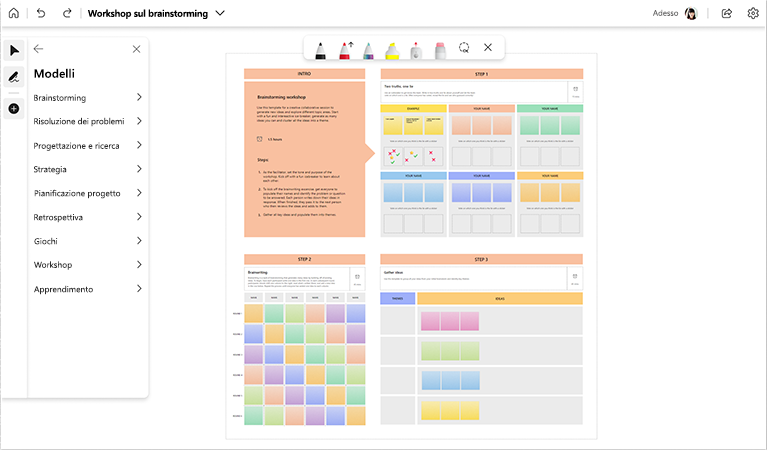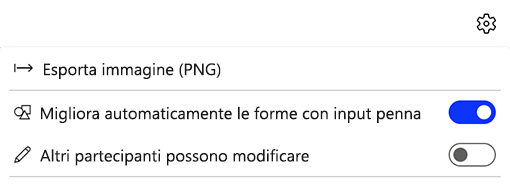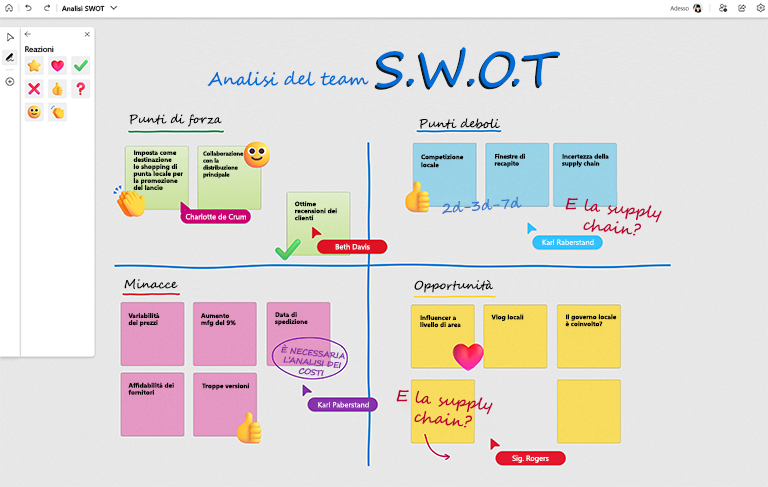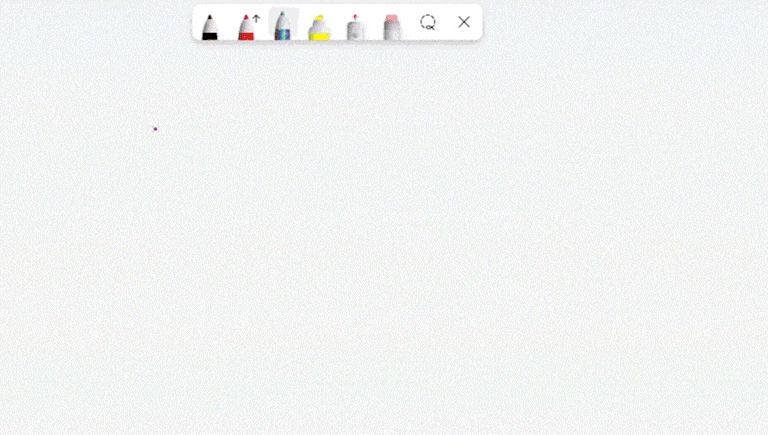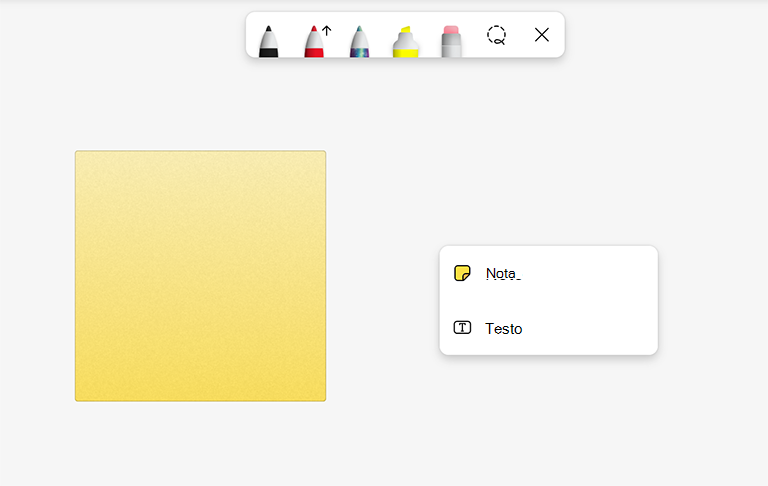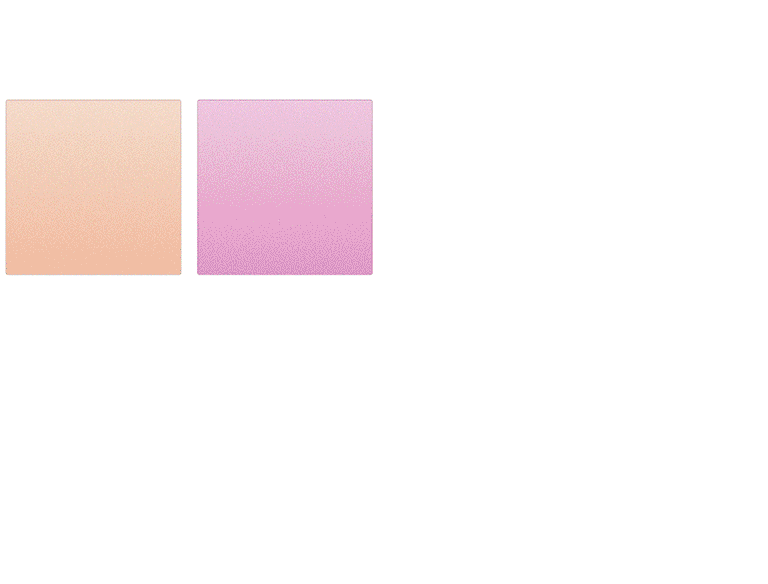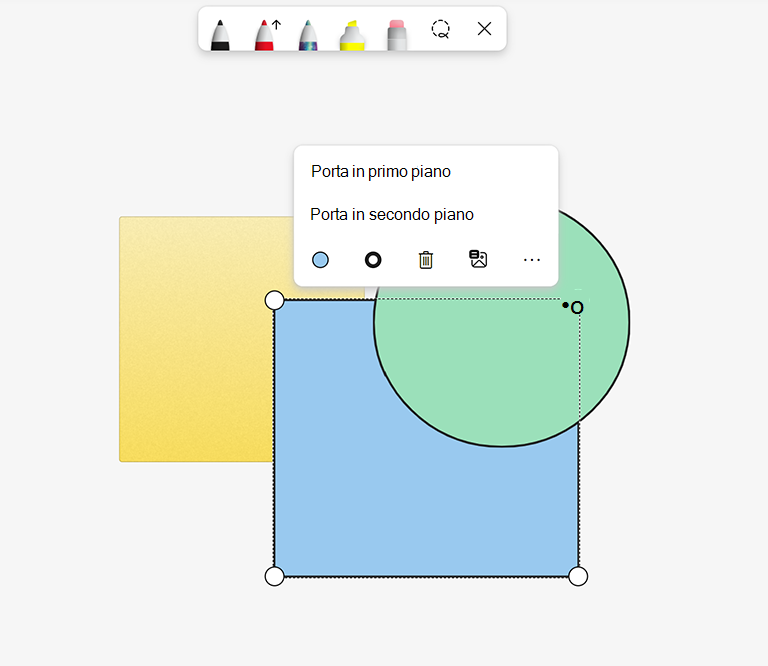Ottieni ancora di più dalla tua esperienza di Microsoft Whiteboard con questi utili suggerimenti e trucchi.
Non iniziare da zero
Non sai come iniziare una nuova bacheca? Ispirati ai nostri modelli predefiniti e personalizzabili per scenari comuni come brainstorming, piani delle lezioni, confronto e contrasto, due verità e una bugia e molti altri!
-
Per altre informazioni, visitare la pagina Whiteboard modelli.
Impostare le bacheche in sola lettura quando necessario
Se la lavagna è stata avviata in una riunione o in un canale di Microsoft Teams, è possibile scegliere di impostarla in modalità di sola lettura ogni volta che si vuole che i colleghi o gli studenti smettano di collaborare. Si tratta di un modo utile per finalizzare le bacheche, ad esempio dopo che è stata raggiunta una scadenza.
Nota: La modalità di sola lettura è disponibile solo se si avvia la lavagna nella riunione o nel canale di Teams.
È possibile abilitare la modalità di sola lettura per la bacheca aperta disattivando l'opzione Altri partecipanti possono modificare nel menu Impostazioni . La preferenza rimane in vigore per la bacheca corrente, anche dopo la fine della riunione.
-
Per altre informazioni, vedi la pagina del menu Impostazioni .
Stimolare il coinvolgimento con le reazioni
Usa le reazioni per interagire con altri utenti e votare idee ed elementi nelle bacheche condivise.
Usare gli strumenti input penna per migliorare gli oggetti visivi
È possibile creare rapidamente forme perfette con il riconoscimento delle forme input penna. Disegna forme familiari e guarda Whiteboard pulirle!
Hai bisogno di visualizzare flussi di lavoro o processi? Usa la penna a freccia per disegnare frecce nei tuoi colori preferiti.
Tieni premuto MAIUSC mentre usi l’input penna per disegnare linee perfettamente rette con facilità.
Risparmiare tempo con le scelte rapide da tastiera
Per velocizzare le interazioni con Whiteboard, usa queste utili scelte rapide da tastiera.
|
Passare alla modalità Disegno |
ALT + W / ALT + W + 1 |
|
Penna 2 |
ALT + W + 2 |
|
Penna 3 |
ALT + W + 3 |
|
Evidenziatore |
ALT + H |
|
Cancella |
ALT + X |
|
Modalità freccia |
ALT + A |
|
Doppia freccia |
ALT + MAIUSC + A |
|
Abbellire |
ALT+B |
Risparmiare tempo con le scelte rapide da tastiera
Fai clic con il pulsante destro del mouse in un punto qualsiasi della bacheca per aggiungere una nota adesiva o una casella di testo, quindi spostale nella posizione desiderata.
Hai diversi oggetti sulla lavagna? Allinea rapidamente il contenuto con facili guide di allineamento e agganciamento degli oggetti.
Controlla gli oggetti sovrapposti intenzionalmente facendo clic con il pulsante destro del mouse su un oggetto per portarlo in primo piano o inviarlo sul retro della bacheca.
Vedi anche
Consulta le altre guide di Whiteboard per saperne di più!